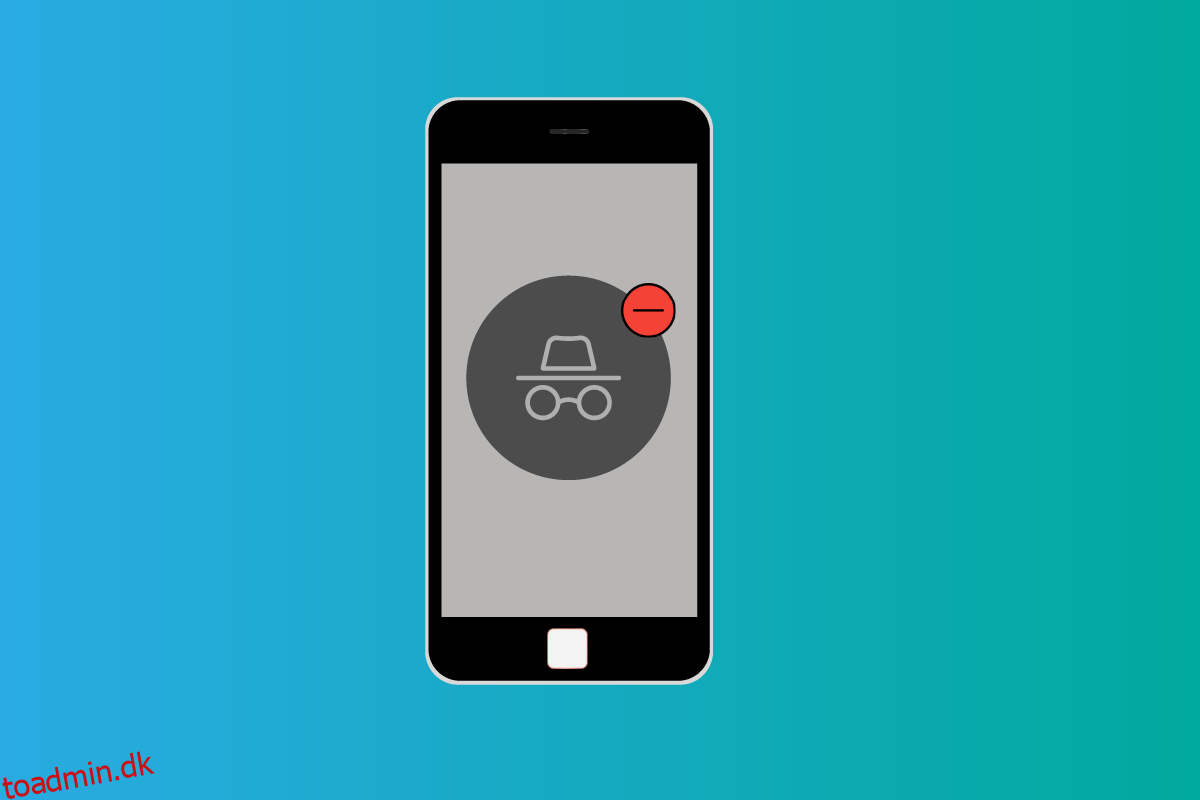Privat eller inkognitotilstand blev først lanceret i 2005 af Apple til deres Safari-webbrowser. Det vandt popularitet senere i årtiet, da Google introducerede inkognitotilstanden til Chrome i 2008. Og i dag har næsten alle browsere en privat tilstand, hvilket også er ret populært. Det har dog altid været forvirrende med hensyn til dets privatliv og hvordan det fungerer, især blandt nye brugere, der først for nylig har opdaget denne funktion. Så hvis du er en person, der gerne vil opdage mere om privat tilstand, hvordan du bruger den, og hvordan du slår inkognitotilstand fra på iPhone eller enhver anden enhed, så er du landet på den rigtige side. Vi bringer en nyttig guide, der vil løse alle dine tvivl og vil også fortælle dig, hvordan du aktiverer privat browsing i iPhone-enheden og iPhone-privatlivsindstillingerne.
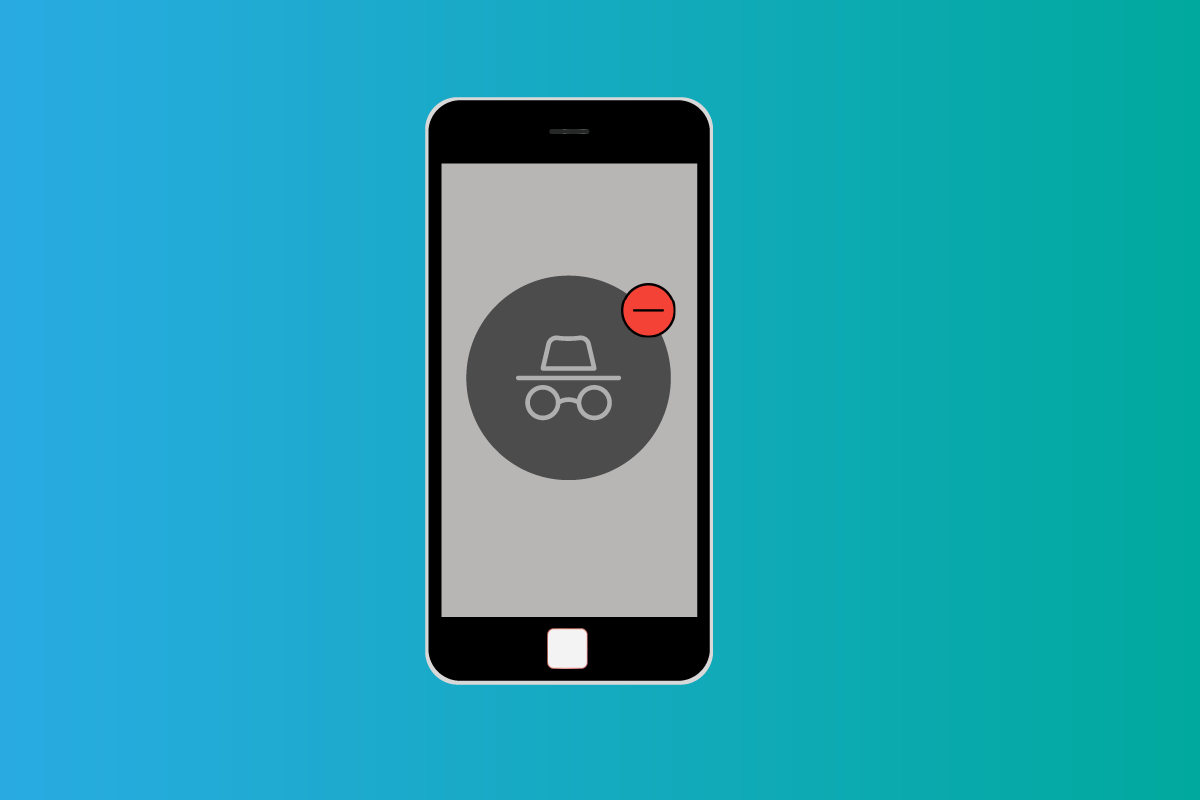
Indholdsfortegnelse
Sådan slår du inkognitotilstand fra på iPhone
Med enkle ord er det en browsertilstand, hvor din browserhistorik, cookies og andre webstedsdata ikke registreres eller gemmes på enheden. Du skal dog ikke blive vildledt til at tro, at det virkelig er privat, og at ingen nogensinde vil vide noget om din browserhistorik. Din internetudbyder, dvs. internetudbyder og søgemaskineudbyder, er klar over alt, hvad du gennemser/søger og kan spore det tilbage.
Bemærk: Da smartphones ikke har de samme indstillingsmuligheder, og de varierer fra producent til producent, skal du derfor sikre dig de korrekte indstillinger, før du ændrer nogen. Følgende metoder blev prøvet på iPhone XR (iOS version 14.4).
Hvordan slår du privat browsing til i indstillinger?
Som standard er muligheden for at aktivere privat browsing aktiveret. Mange brugere var dog ude af stand til at slå det til og forsøgte flere gange at klikke på den private knap, hvilket ikke gjorde nogen forskel. Dette skyldes, at den private tilstand er slået fra i indstillingerne. For at aktivere privat browsing-tilstand på iPhone skal du udføre følgende trin:
1. Gå til din iPhone-indstillinger.
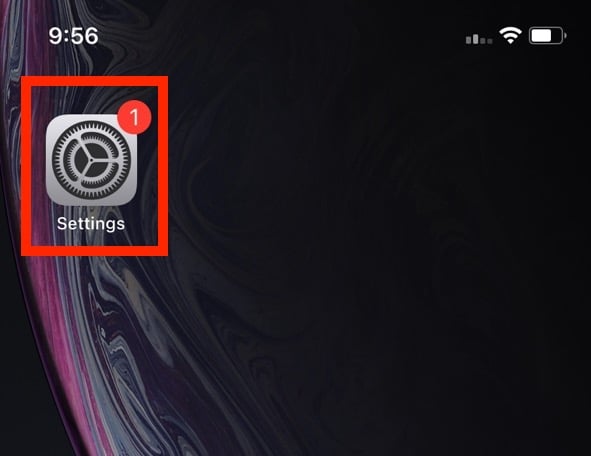
2. Vælg derefter Skærmtid.
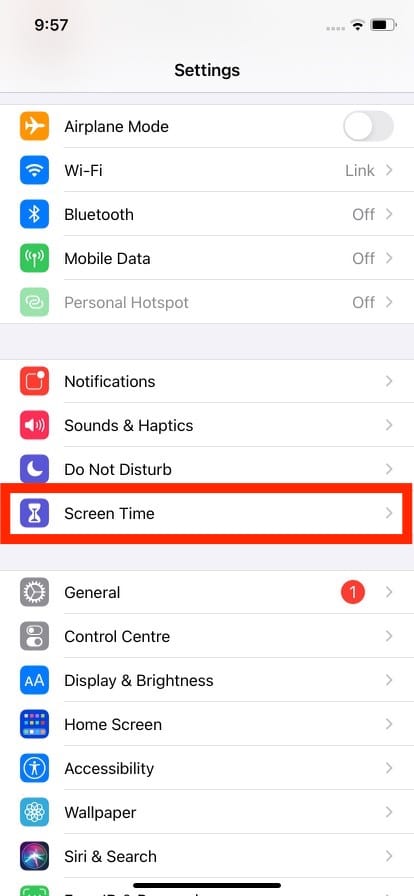
3. Åbn Indholds- og privatlivsbegrænsninger.
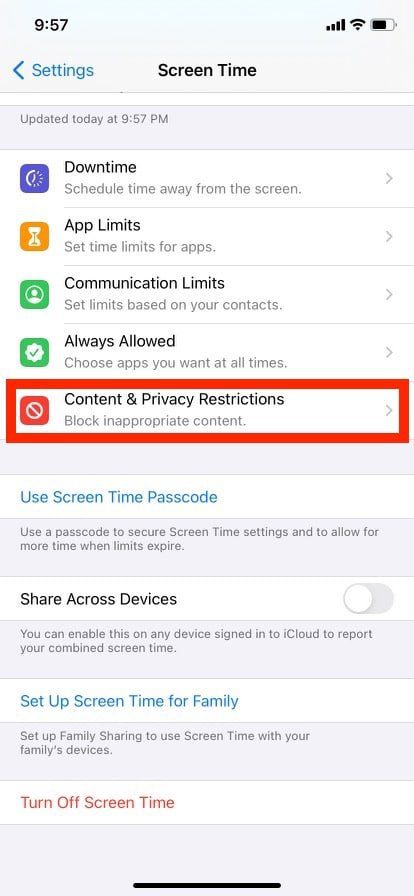
4. Åbn derefter Indstillinger for indholdsbegrænsning.
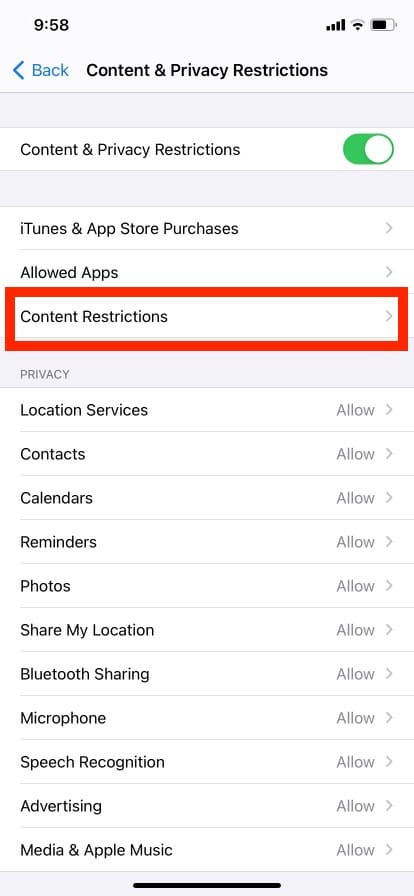
5. Gå til Indstillinger for webindhold.
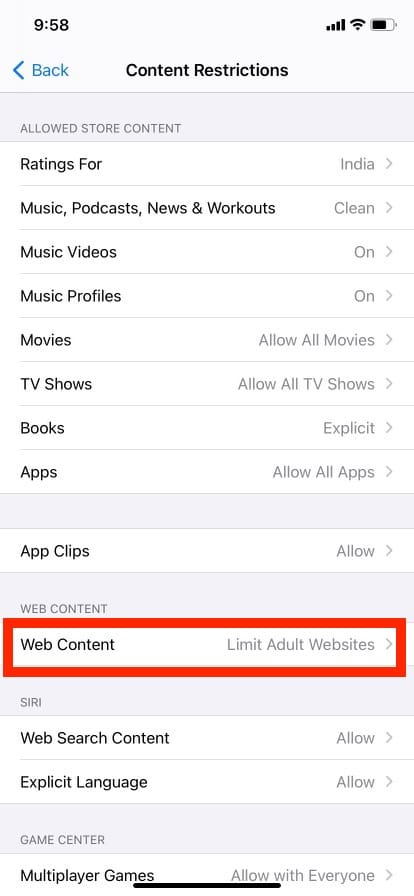
6. Tryk derefter på Ubegrænset adgang for at aktivere privat browsing-tilstand.
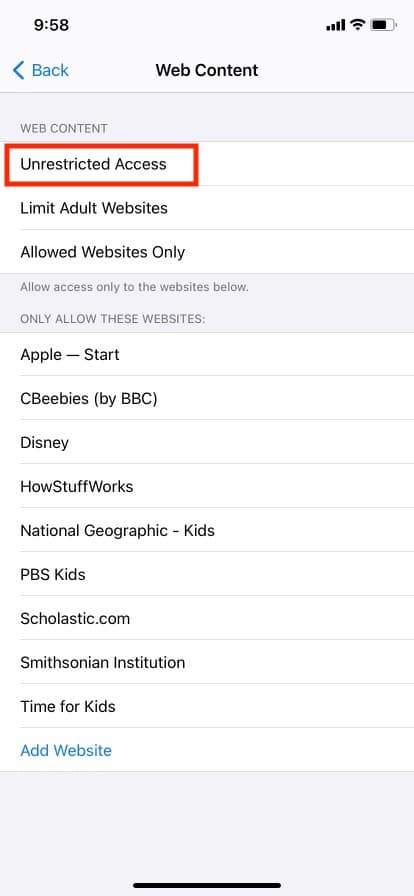
7. Åbn derefter Safari og klik på ikonet Faner.
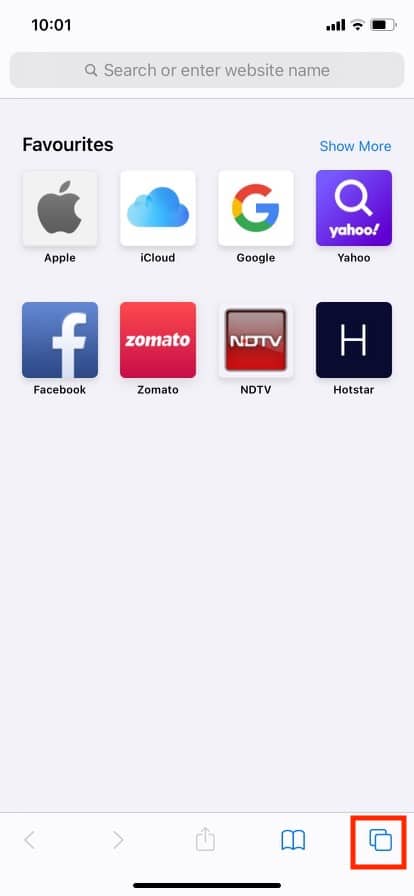
8. Tryk på Privat og klik til sidst på Udført.
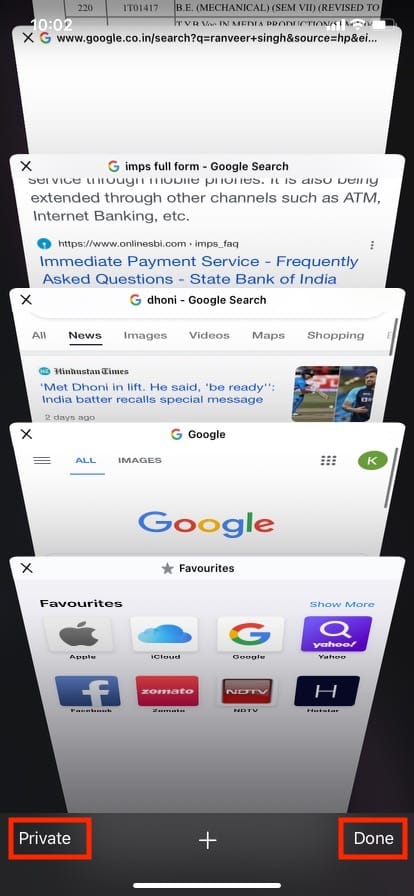
Hvordan slipper du af med privat browsing-tilstand?
Når du åbner en privat browsing-tilstand på iPhone, hver gang du starter Safari, åbnes den i et privat vindue, indtil du deaktiverer den. Følg disse trin for at lukke et privat vindue:
1. Start Safari-browseren.
2. Tryk på ikonet Faner.
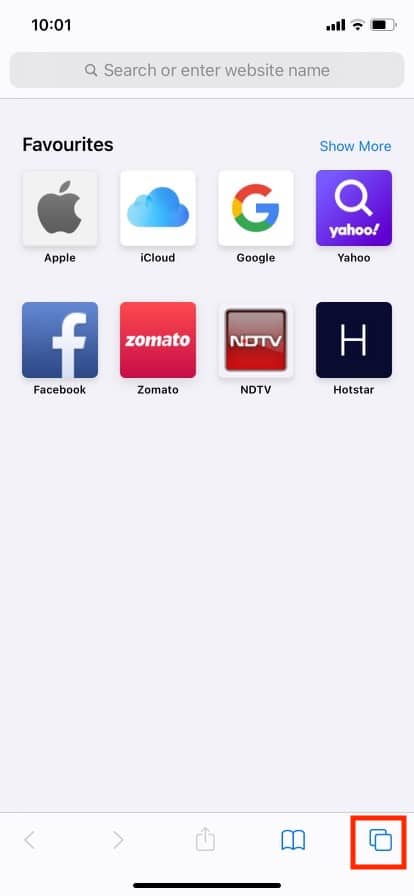
3. Tryk på Privat og tryk derefter på Udført.
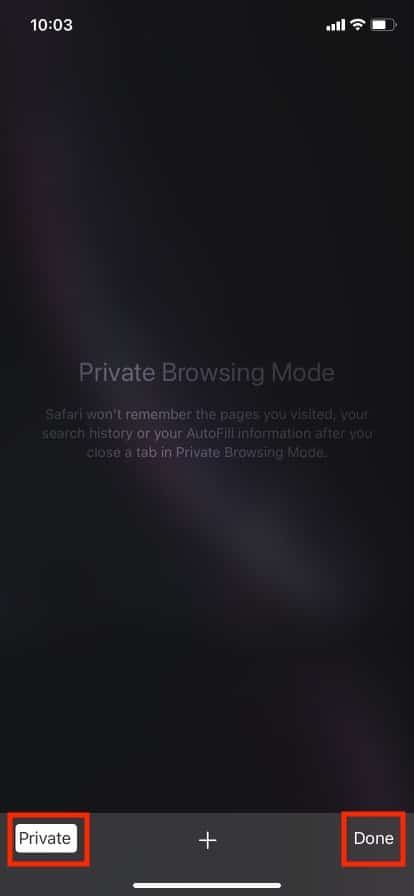
Hvad er privat browsing-tilstand på iPhone?
Privat browsing, også kendt som inkognitotilstand, giver brugerne mulighed for at surfe på nettet i en ny browserfane uden at efterlade nogen historik eller cookies på deres enhed. Det er især nyttigt, når du bruger en delt enhed, da den anden person ikke vil være i stand til at se din browserhistorik. Det er også nyttigt, når du tjekker priserne på produkter eller fly, da det viser neutrale priser frem for lidt højere priser, når din konto er logget ind. Din internetudbyder vil dog være i stand til at se din browserhistorik og data. Hvis du også vil skjule dine browserdata fra din internetudbyder, skal du bruge en VPN eller et virtuelt privat netværk.
Hvordan ser du privat browsinghistorik på iPhone?
Ja, du kan se din iPhones private browserhistorik, men der er en hake. Du kan kun se navnet på hjemmesiden og hvor meget data der forbruges på det domæne. Du kan ikke få fuld adgang til den private browsingsidehistorik. For at se den begrænsede private browsinghistorik skal du udføre følgende trin:
1. Åbn din enheds indstillinger.
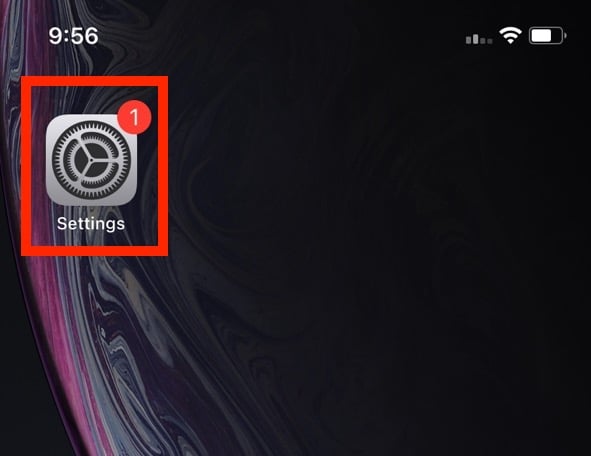
2. Rul ned og tryk på Safari.
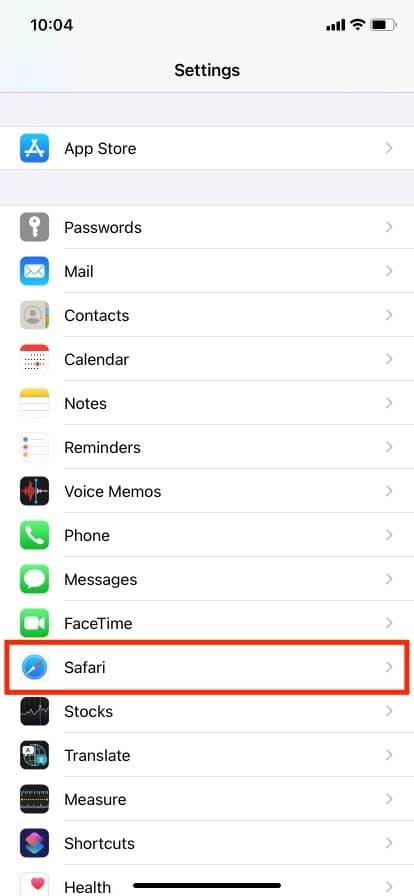
3. Rul ned til bunden, og åbn Avancerede indstillinger.
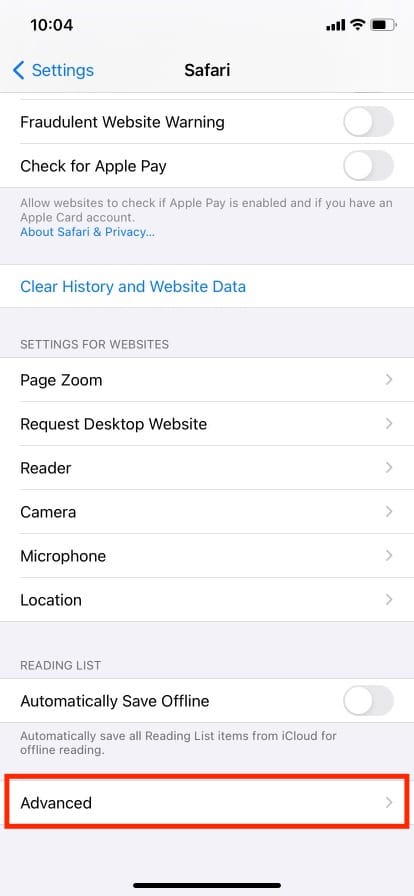
4. Tryk på Webstedsdata.
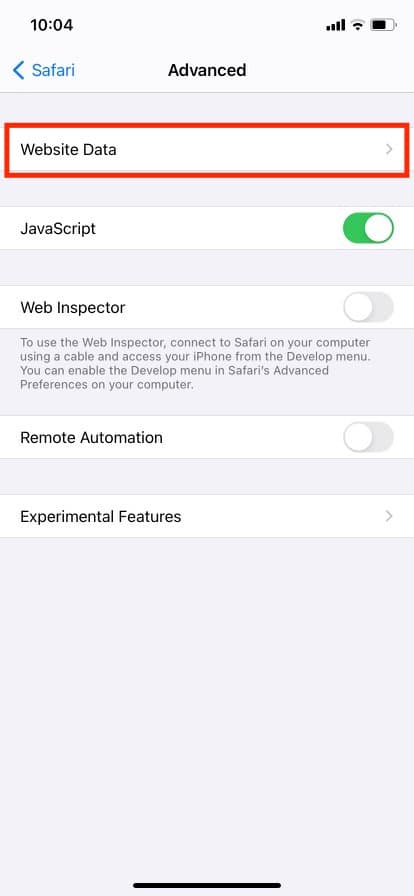
Sådan sletter du privat browserhistorik på iPhone?
1. Åbn din iPhone-enhedsindstillinger.
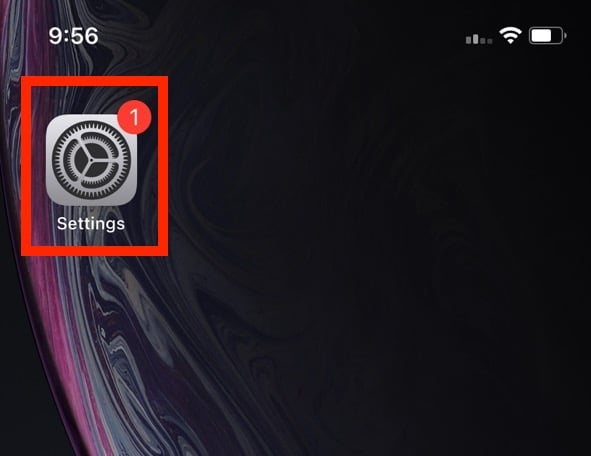
2. Rul ned og tryk på Safari.
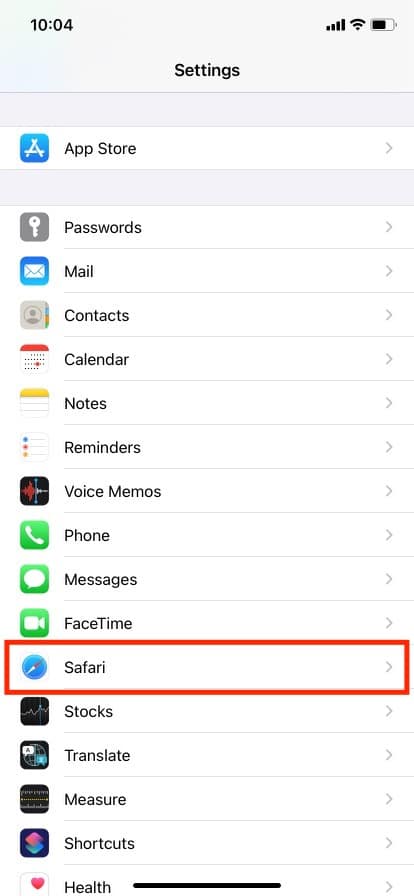
3. Rul ned igen og tryk på Ryd historik og webstedsdata.
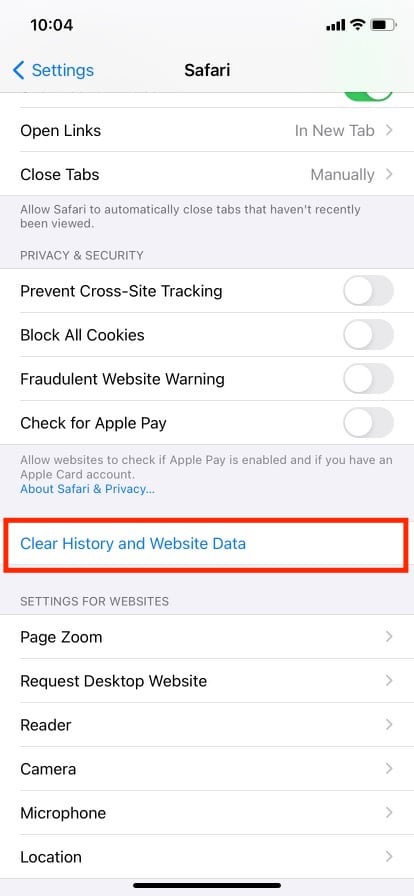
4. Bekræft det ved at trykke på Ryd historik og data.
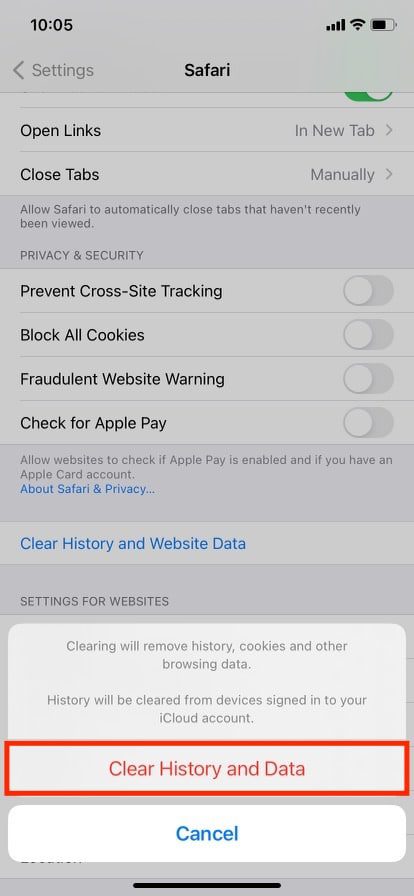
Kan du deaktivere privat browsing på iPhone?
Ja, du kan deaktivere Safari Private Browsing Mode på iPhone. Denne funktion bruges mest af forældre til at overvåge og kontrollere deres børns internetbrug. Faktisk kan du ved at aktivere indstillingen Indholds- og privatlivsbegrænsning på iPhone kun tillade nogle få udvalgte websteder, mens du begrænser alle andre.
Hvordan slår man inkognitotilstand fra på iPhone?
Følg disse trin for at deaktivere Safari Privat browsing-tilstand på iPhone:
1. Åbn Indstillinger.
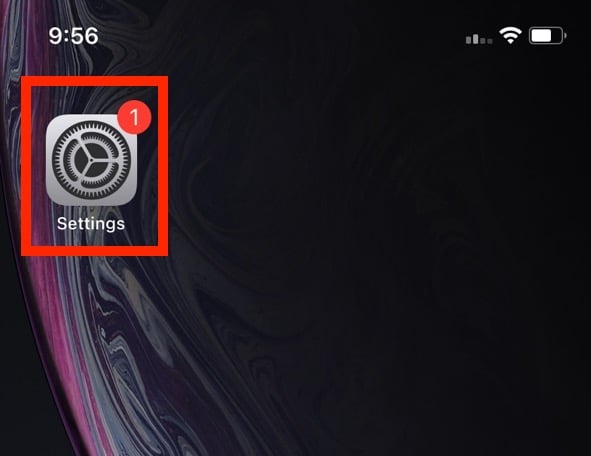
2. Tryk på Skærmtid.
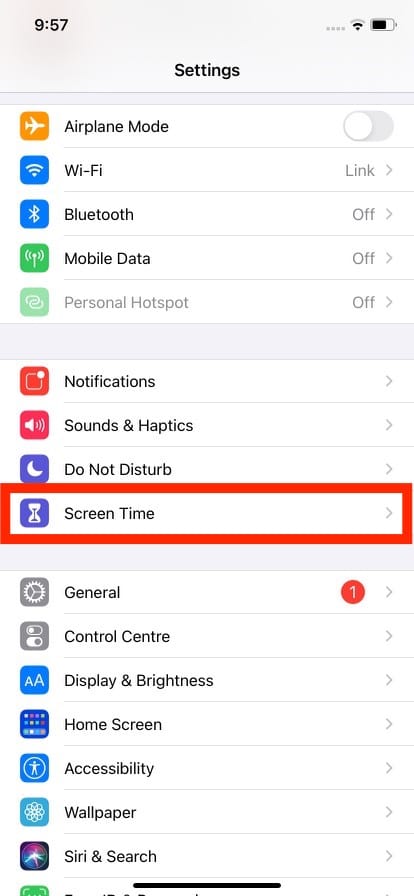
3. Åbn menuen Indhold og privatlivsbegrænsning.
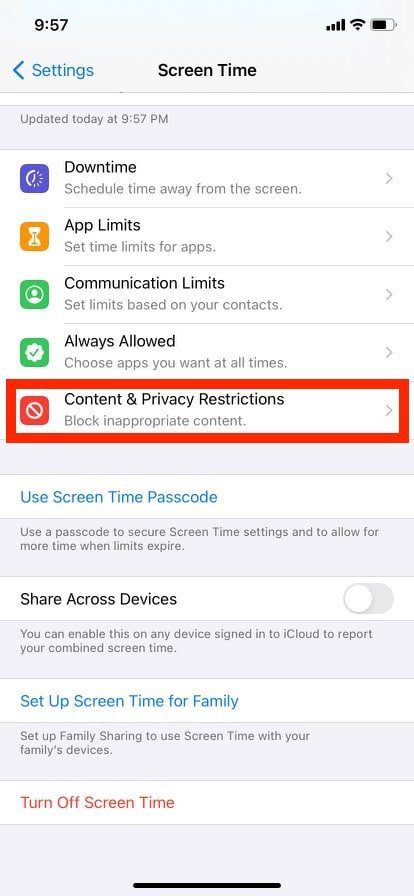
4. Tryk derefter på Indholdsbegrænsninger.
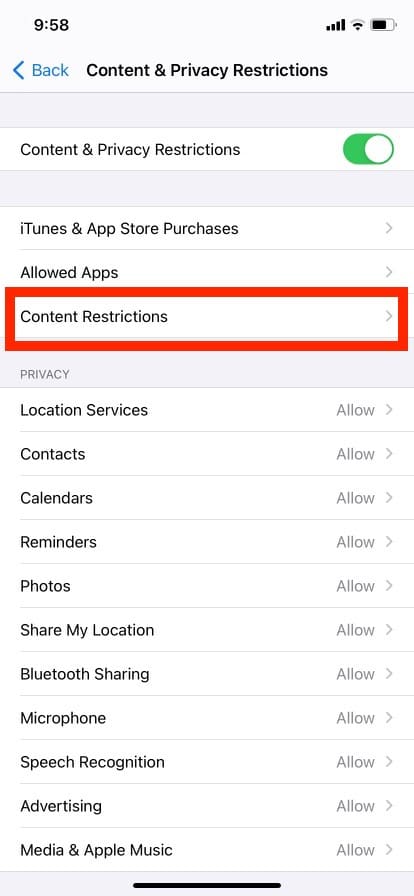
5. Tryk derefter på Webindhold.
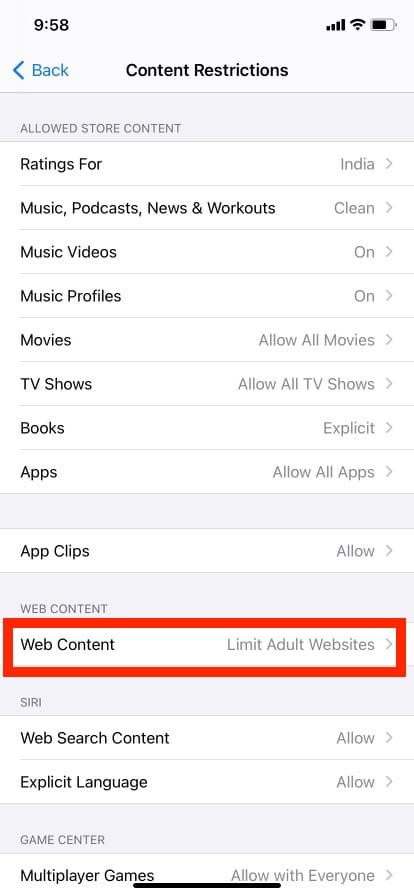
6. Og til sidst, vælg enten Begræns voksenwebsteder eller Kun tilladte websteder for at slå inkognitotilstand fra.
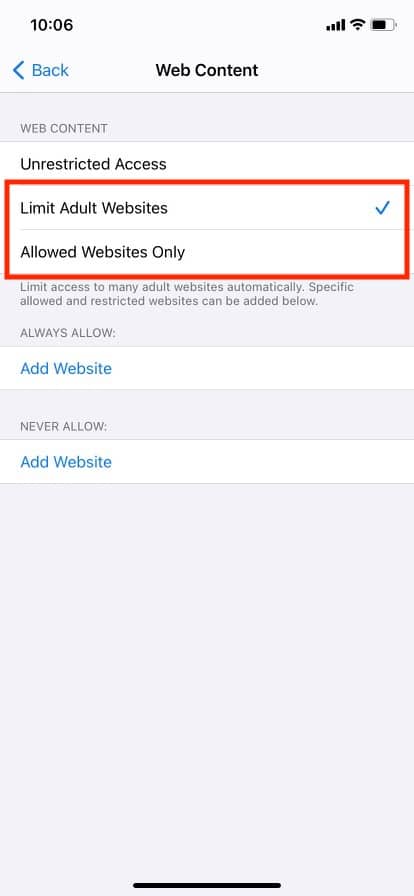
Du kan vælge indstillingen Kun tilladte websteder for at begrænse børns internetbrug og udforskning til nogle få websteder.
Sådan deaktiveres Safari Privat browsing-tilstand på iPhone/iPad?
Brugergrænsefladen på iPad er lidt anderledes, dog er trinene næsten identiske. Brug samme metode og trin som beskrevet ovenfor.
Hvor er iPhones privatlivsindstillinger?
Safaris privatlivsindstillinger er tilgængelige via appen Indstillinger.
1. Åbn iPhone-indstillinger.
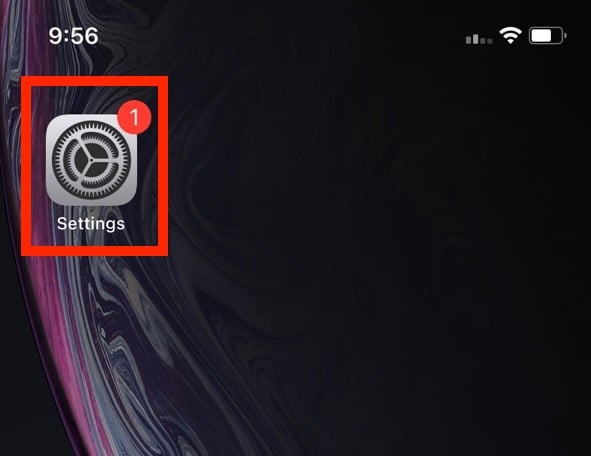
2. Tryk på Safari.
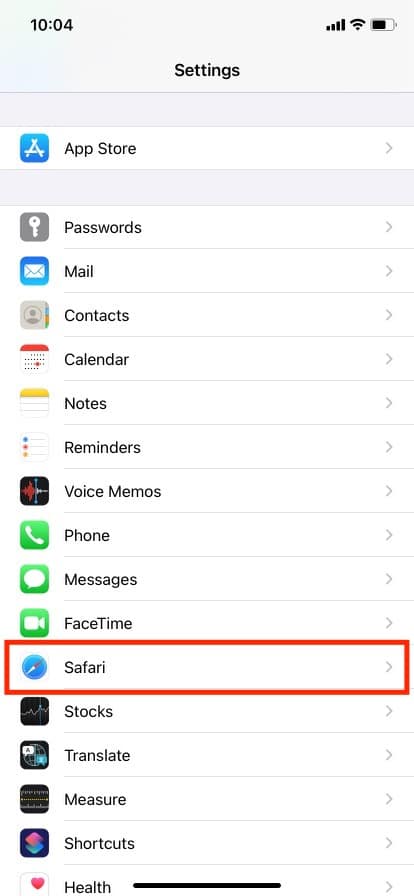
3. Rul ned til afsnittet Privatliv og sikkerhed for at se iPhone-privatlivsindstillinger.
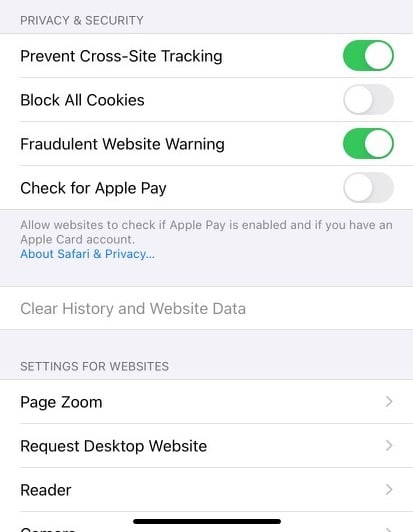
Hvordan ændrer du privatlivsindstillinger på Safari iPhone?
Safaris indstillinger for beskyttelse af personlige oplysninger og sikkerhed omfatter følgende muligheder:
-
Forhindre sporing på tværs af websteder: Denne indstilling begrænser brugen af tredjepartscookies og trackere.
-
Bloker alle cookies: Dette forhindrer websteder i at placere cookies på din enhed.
-
Advarsel om bedragerisk websted: Det advarer dig, hvis et websted ikke er sikkert eller mistænkeligt.
-
Tjek for Apple Pay: Hvis webstedet understøtter Apple Pay, vil det søge efter en betalingsfunktion.
Du kan slå iPhone privatlivsindstillinger til eller fra baseret på dine præferencer.
Hvordan slår du Safari privatliv fra?
Du kan deaktivere iPhone-privatlivsindstillinger ved at gå til Indstillinger > Safari > Privatliv og sikkerhed, og slå den indstilling fra, som du ikke vil bruge.
Sådan slipper du automatisk af med Safari-faner?
Er du træt af manuelt at lukke en stor stak Safari-faner? Så har vi en fantastisk løsning til dig. Udfør følgende handlinger:
1. Åbn Indstillinger.
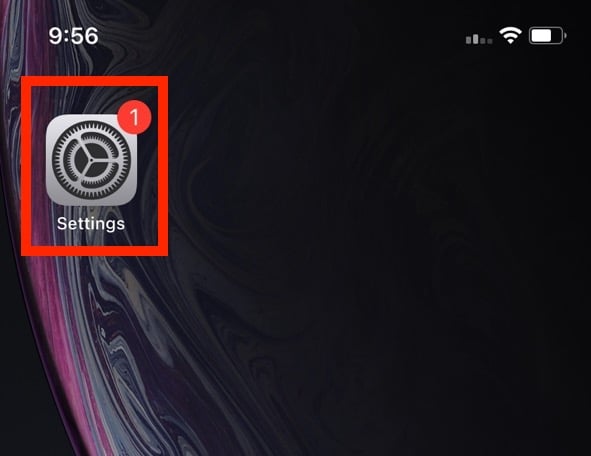
2. Rul ned og tryk på Safari.
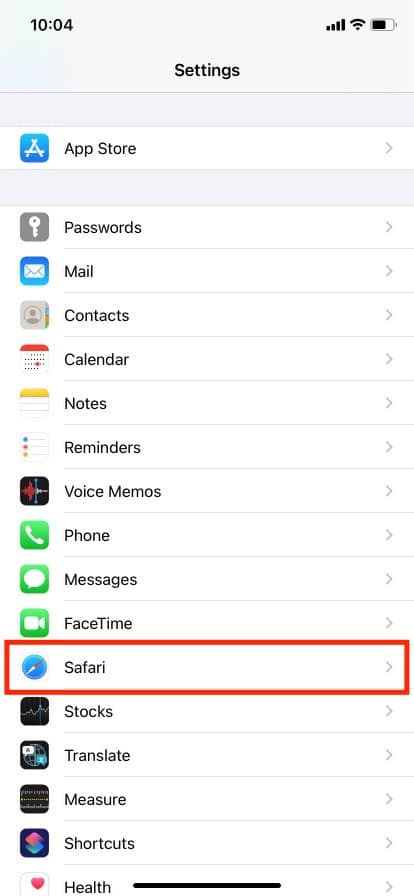
3. Gå til sektionen Faner, og tryk på Luk faner.
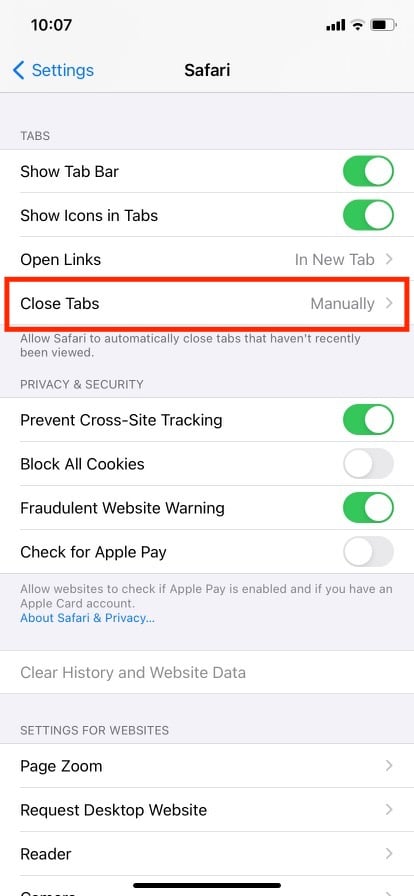
4. Skift indstillingen fra Manuelt til Efter én dag. Du kan også vælge at lukke den efter en uge eller måned.
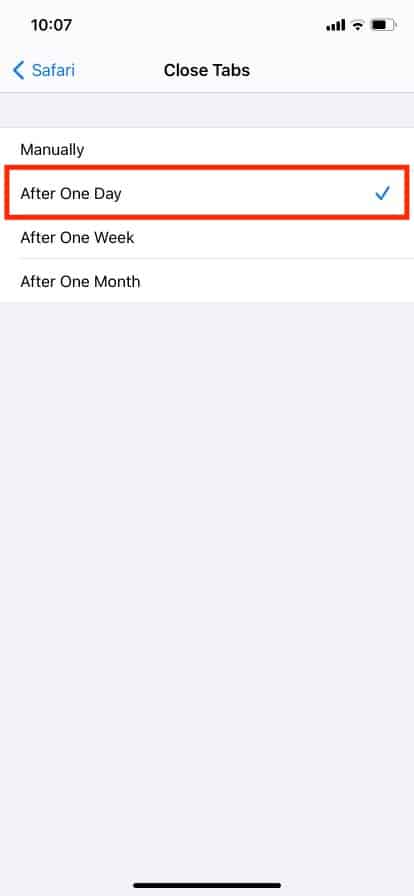
***
Vi håber, at du har lært, hvordan du slår inkognitotilstand fra på iPhone. Du er velkommen til at kontakte os med dine spørgsmål og forslag via kommentarfeltet nedenfor. Fortæl os, hvilket emne du vil lære om i vores næste artikel.